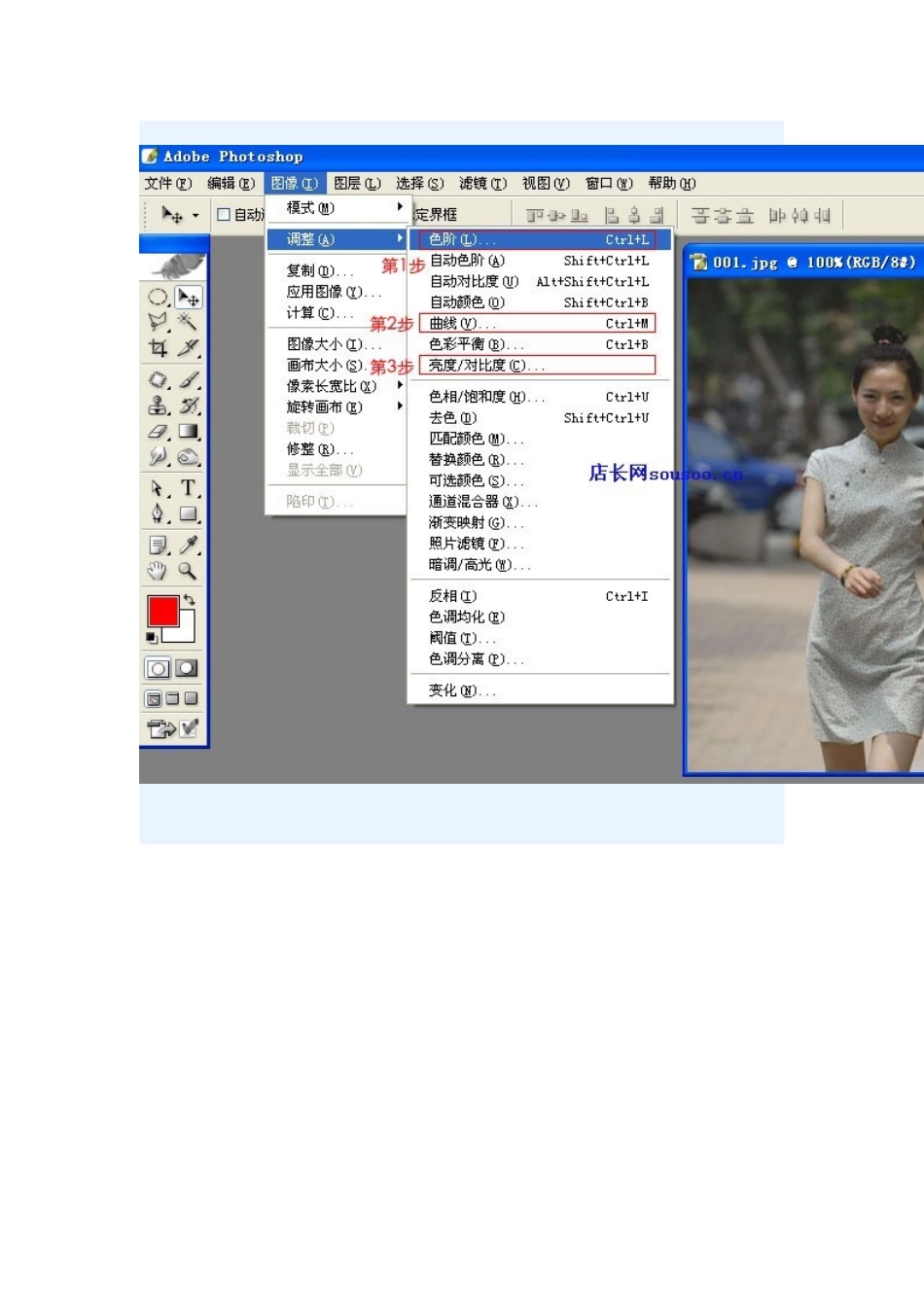如何使用PHOTOSHOP处理图片让宝贝图片更清晰在开网店的时候,大家往往需要对自己的宝贝进行拍照处理,比如有时候拍摄出来的照片模糊不清或者暗淡无光,这个时候我们可能就需要借助PHOTOSHOP对宝贝图片进行一定的处理了。Tags:photoshop,宝贝图片,批量处理PS的功能很强大,需要处理的图片要根据拍摄的质量来进行不同程度的修整。但对PS比较陌生的新手来说,刚开始记住简单3步就可以了……实在难掌握仅后面2步就可以了,不要着急,更多功能以后会慢慢熟悉的……步骤为:调整色阶>>调整曲线>>调整亮度/对比度1.色阶【图像>调整>色阶】快捷键〖CTRL+L〗色阶功能——通过色阶统计表来表现图案的明亮数量的关系,对曝光过度或不足作调整。注意:数值不要调得过大,根据具体图片的需求来调整。图例:2.曲线【图像>调整>曲线】快捷键〖CTRL+M〗曲线功能——调节任意局部的亮度,调节颜色,赋予那些原本应当报废的图片新的生命力!注意:没有固定的数值,根据具体图片的需求来调整。图例:3.亮度/对比度【图像>调整>亮度/对比度】亮度/对比度功能——调整明度和暗度之间的反差,对比度越高,明暗就越明显,对比度越低,明度和暗度不明显,那么图片就不清晰。注意:图片明暗明显的,数值稍作调整,不要过大,否则细节会看不到了。图例:最后,让我们看看调整前与调整后的效果吧。www.sousoo.cnEC店长网为您整理提供教程感谢您的访问!